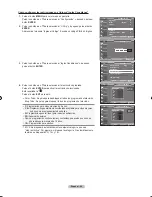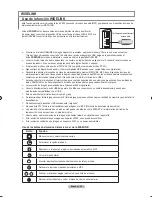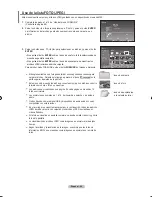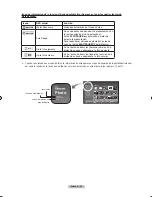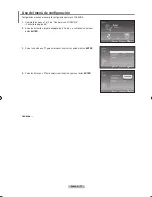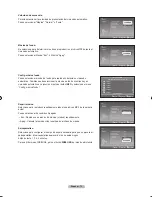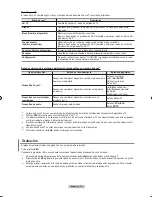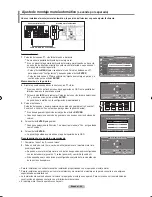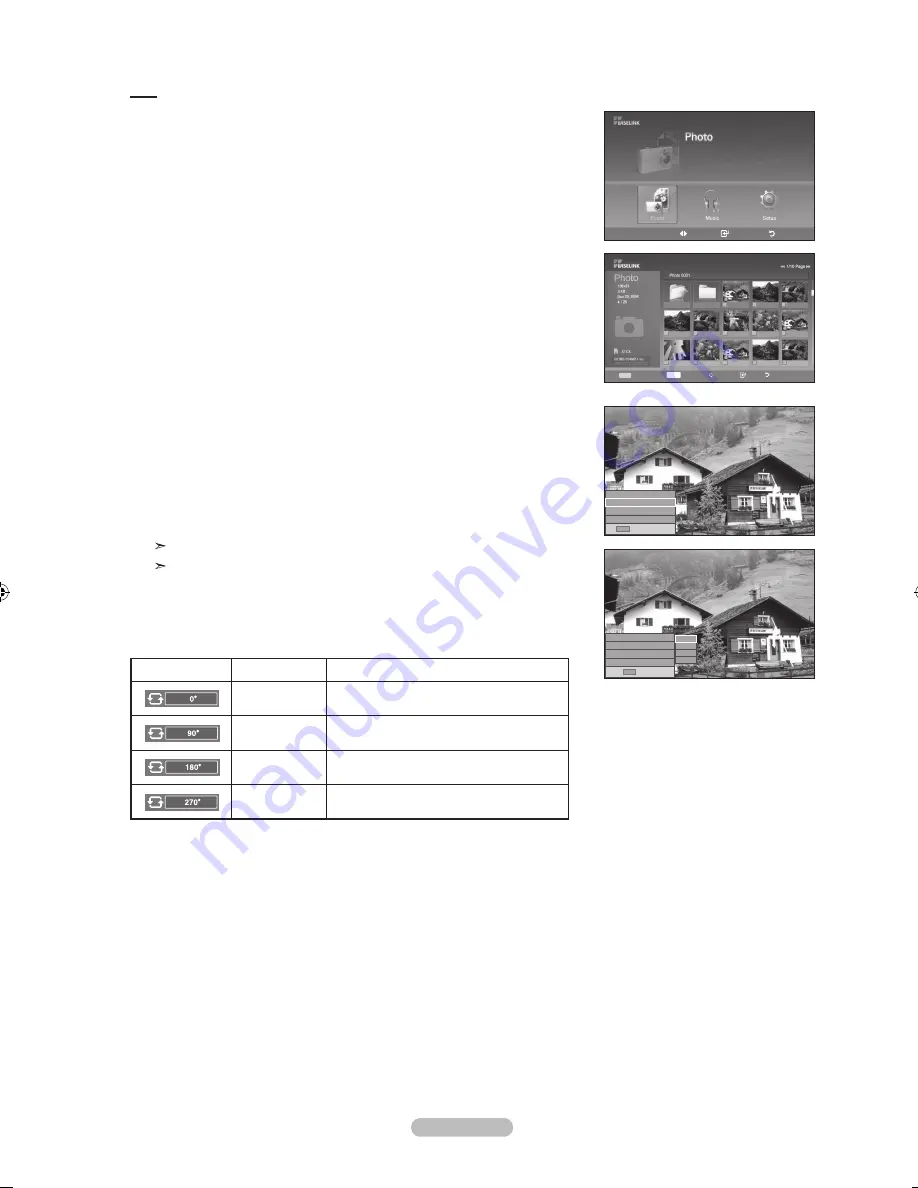
Español - 0
Giro
.
Completa los pasos 1 al 3 de “Uso del menú WISELINK”.
(Consulte la página
65
)
.
Pulse los botón ◄ o ► para desplazarse a “Photo” y pulse el botón
EntEr
.
La información del archivo guardado se muestra como una carpeta o un archivo.
.
Pulse los botónes ▲, ▼, ◄ y ► para seleccionar un archivo y pulse el botón
EntEr
.
Si se pulsa el botón sobre la miniatura de una foto, ésta se muestra en pantalla
completa.
.
Pulse el botón
InfO
para ver las opciones (Iniciar visionado automático,
Girar, Zoom, Lista).
Pulse los botón ▲ o ▼ para seleccionar “Girar” y pulse el botón
EntEr
.
Pulse los botones ▲ o ▼ para seleccionar la opción necesaria (0°, 90°,
180°, 270°) y, a continuación, pulse
EntEr
.
Para salir del modo WISELINK, pulse el botón
WISElInK
del mando a distancia.
El archivo girado no se guarda.
La opción Zoom/Secuencia está desactivada si se ha seleccionado la opción
Girar.
Icono de información de la función Giro (Aparece en la parte superior izquierda
de la pantalla).
Icono
OSd actual
función
Girar
(90°)
Así gira una foto 90 grados
Girar
(180°)
Así gira una foto 180 grados
Girar
(270°)
Así gira una foto 270 grados
Girar
(0°)
Así gira una foto a su estado original
mover
Ingresar
regresar
XTICK
861MB/994MB Free
Selección
InfO
Opción
mover
Ver
regresar
Up Folder
Forder1
Photo 0001
Photo 0001
None
File 4
File 5
File 6
File 7
File 8
File 9
File 10
File 11
File 12
File 13
Iniciar visionado automático
Girar : 0°
Zoom : x
lista
InfO
Salir
0°
0°
0°
0°
Iniciar visionado automático
Girar : 0°
Zoom : x
lista
InfO
Salir
BN68-01310A-00Spa-0710.indd 70
2007-07-20 �� 1:04:17
Содержание LN-T7081F
Страница 93: ...This page is intentionally left blank ...
Страница 185: ...Cette page est laissée intentionnellement en blanc ...
Страница 277: ...Esta pagina se ha dejado en blanco expresamente ...